Основы работы в PascalABC.
NET
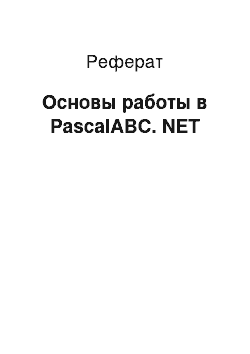
Программа на языке Pascal представляет собой текстовый документ, имеющий расширение .pas. Основная рабочая область построена по многооконному принципу: имеется возможность работы с несколькими текстовыми документами, каждый из которых размещается в отдельной вкладке. Список ошибок. Здесь выводятся предупреждения и ошибки, возникающие при трансляции программы. Для ошибок приводятся их описание… Читать ещё >
Основы работы в PascalABC. NET (реферат, курсовая, диплом, контрольная)
Для более серьезного знакомства с PascalABC.NET необходимо посетить официальную страницу проекта: http://www.pascalabc.net. С этого же ресурса можно скачать саму среду программирования и все необходимое программное обеспечение.
Скачивание инсталлятора, установка и запуск системы не должны вызвать затруднений. Если по каким-либо причинам установить PascalABC.NET не удалось, для написания программ можно воспользоваться веб-средой разработки WDE (Web Development Environment). В этом случае набор исходного кода и компиляция программ осуществляется непосредственно в окне браузера. Получить дополнительную и справочную информацию по языку можно на соответствующей странице помощи[1][2].
Главное окно установленной программы состоит из стандартных для большинства приложений элементов: строки меню, панели инструментов, основной рабочей области (окна написания программ), нижнего окна и строки состояния (рис. 2.1). Панель инструментов содержит кнопки наиболее часто используемых команд меню.
Программа на языке Pascal представляет собой текстовый документ, имеющий расширение .pas. Основная рабочая область построена по многооконному принципу: имеется возможность работы с несколькими текстовыми документами, каждый из которых размещается в отдельной вкладке.
Краткий обзор команд строки меню:
- • меню Файл содержит команды создания, открытия, сохранения, закрытия файлов, а также команду выхода из программы;
- • меню Правка — команды отмены и восстановления последних действий, вырезания, копирования и вставки текстовых фрагментов, команды поиска и замены. Здесь же располагаются команды управления закладками в тексте программы;

Рис. 2.1. Вид главного окна PascalABC.NET
- • меню Вид — команды скрытия и отображения панелей, окон, вкладок;
- • меню Программа — команды различных видов запуска и команды управления отладчиком;
- • меню Сервис содержит команду вызова окна настроек системы, команду форматирования программного кода;
- • меню Модуль включает команду вызова окна отправки сообщений разработчикам и команды выполнения учебных примеров;
- • меню Справка — команды вызова справочной информации и начала работы с примерами программ.
На начальном этапе изучения языка и среды программирования, а также написания простых программ достаточно выполнить настройки среды (меню Сервис —? Настройки), приведенные на рис. 2.2 и 2.3.

Рис. 2.2. Вид настройки редактора

Рис. 23. Вид настройки анализатора кода
Нижняя часть главного окна PascalABC.NET содержит три вкладки:
- 1. Окно вывода. Служит для отображения выводимой информации. В случае запроса данных появляется специальная строка ввода (подробнее см. параграф 2.7).
- 2. Список ошибок. Здесь выводятся предупреждения и ошибки, возникающие при трансляции программы. Для ошибок приводятся их описание, номер строки с ошибкой, имя файла, при исполнении которого произошла ошибка, путь к этому файлу.
- 3. Сообщения компилятора. Здесь выводится служебная информация, формируемая при запуске программ.
В PascalABC.NET имеются различные возможности запуска программ:
- 1) интерпретация (меню Программа —* Выполнить);
- 2) компиляция (меню Программа -* Компилировать)-,
- 3) выполнение в консольном окне (см. параграф 2.7), не связанном с PascalABC.NET. Команда: меню Программа —*? Выполнить без связи с оболочкой;
- 4) выполнение в режиме отладки.
Последний режим следует рассмотреть более подробно, так как с его помощью можно выявить скрытые (логические) ошибки в программном коде. В этом режиме выполняется трассировка программы — пошаговое исполнение команд с остановкой после каждой команды и возможностью просмотра текущих значений переменных.
Для работы в режиме отладки имеются следующие команды меню Программа.
- 1. Шаг. без входа в подпрограмму. Если в текущей строке имеется обращение к подпрограмме (см. параграф 9.1), то трассировка подпрограммы не производится (выполняется без пошагового режима).
- 2. Шаг с входом в подпрограмму. То же, что и предыдущее, только трассировка подпрограммы выполняется. В текущей версии PascalABC.NET вход происходит и в ряд встроенных процедур п функций, например в writeln;. Это приводит к тому, что начинается трассировка внутренних процедур и функций, в чем нет необходимости.
- 3. Шаг с выходом из подпрограммы. Если производилась трассировка подпрограммы, то оставшаяся часть подпрограммы не трассируется и происходит переход к строке, из которой подпрограмма была вызвана.
- 4. Идти к курсору. Программа выполняется в обычном режиме до тех пор, пока не достигнет строки, в которой находится текстовый курсор редактора программного кода. Начиная с этой строки, происходит выполнение в пошаговом режиме.
Для большинства команд меню в PascalABC.NET имеются сочетания клавиш. Их использование сокращает время написания и отладки программы. Сочетания клавиш указаны справа от соответствующих команд меню. Так, запустить интерпретацию программы можно, нажав на F9, а прервать выполнение программы — сочетанием клавиш Ctrl + F2.
- [1] ТЮВЕ Programming Community Index for Januar 2015 [Электронный ресурс]. URL: http://www.tiobe.com/index.php/content/paperinfo/tpci/index.html (датаобращения: 30.01.2015).
- [2] Описание языка PascalABC.NET [Электронный ресурс]. URL: http://www.pascalabc.net/downloads/pabcnethelp/PABC_Help_Web.html (дата обращения:30.01.2015).